创建一个简单的Blazor TodoList应用
分类: Blazor入门 ◆ 标签: #Asp.Net core基础 #.Net #Web #Blazor ◆ 发布于: 2023-05-21 21:57:48

前面我们通过几篇文件介绍了什么是Blazor以及给出了我们的hello Word, 同时介绍了典型的部署Server和WebAssembly模板创建出来的文件结构是什么样的,特别是创建不同的部署模型,应用是如何配置和启用的, 如果您对这些概念还不是很清楚,建议您通过之前的文章复习一下。
今天我们使用基于Blazor Server的部署模型创建一个简单的TodoList应用,虽然这个应用非常简单,但是基本包含了Blazor应用开发的很多要点:
如何定义应用默认的Layout。
如何使用预定义的组件。
如何新建一个自定义的组件。
如何进行数据绑定。
如何监听一个事件。
如何使用单独的CSS,对自定义的组件定义外观。
深入的理解基于Blazor的UI渲染。
该教程的源代码,您可以从这里下载:
https://github.com/hylinux/AzureDeveloperCN/tree/main/TodoList
该项目运行的结果图:
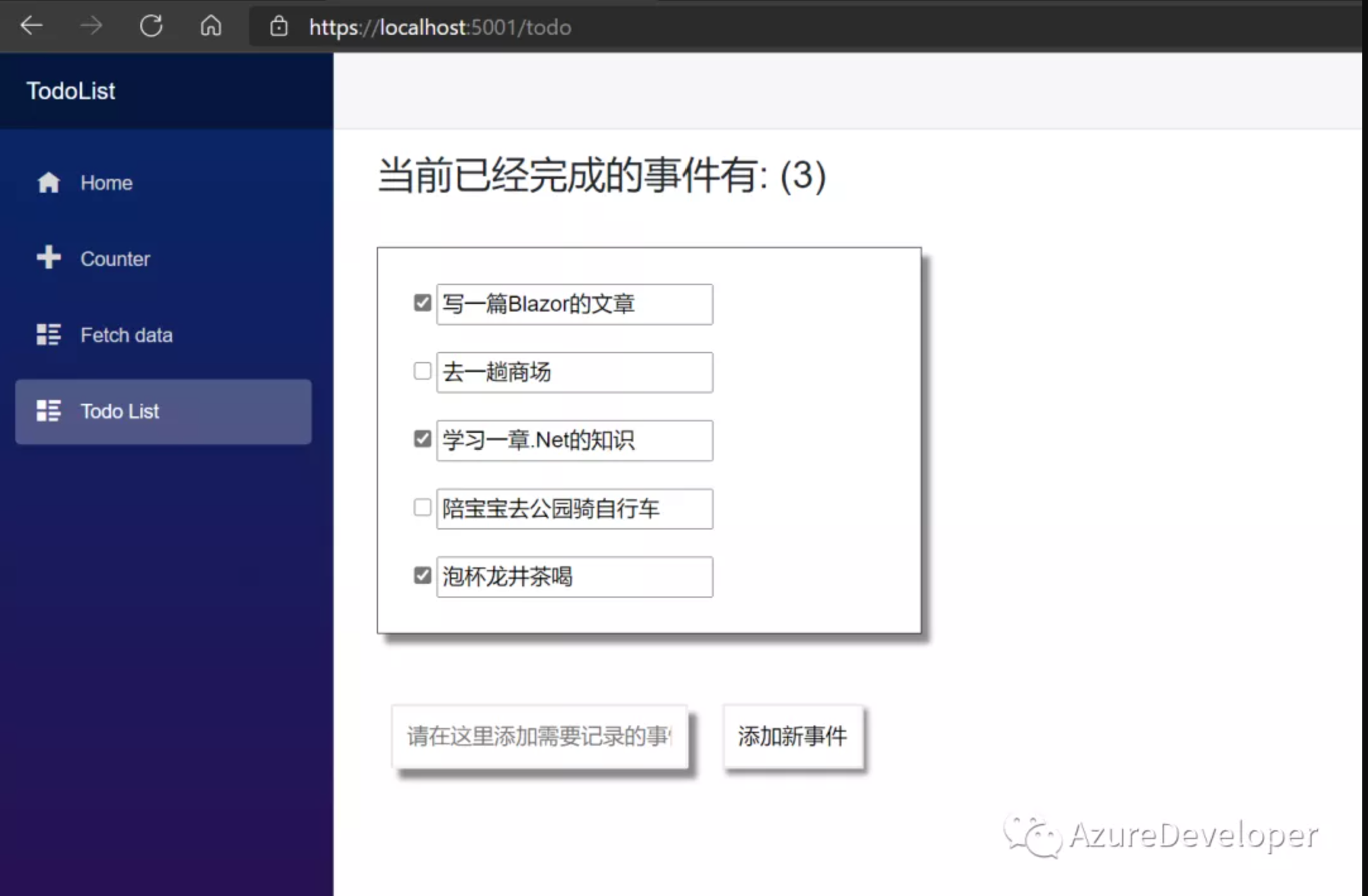
创建应用
dotnet new blazorserve -o TodoList
使用模板BlazorServer 创建一个应用,名字叫做TodoList, 创建完成后,你可以进入目录TodoList, 然后尝试浏览一下使用模板BlazorServer创建出来的项目结构以及文件结构是什么样子的,可以仔细的观察一下Program.cs, Startup.cs, 以及App.razor 等文件是整个应用最为重要的运行入口。
定义默认的Layout
在创建应用的时候,我们就提到整个应用的入口就是Program.cs, 在该文件中,创建一个普通的webhost, 然后将该webhost通过Startup.cs进行配置。
Startup.cs里有两个方法最为重要:ConfigureServer和Configure, 为了运行基于BlazorServer运行的Blazor应用,请注意只需要在Startup.cs中添加划红线的语句就可以了。这其中,添加RazorPages方法,AddServerSideBlazor() 扩展方法,以及最后在endpoint里配置,都是为了使得一个基于Blazor Server技术构架的应用正常运行,要查看自己的项目是否是可以运行Blazor Server的应用,最低要检查这几个设定和步骤。
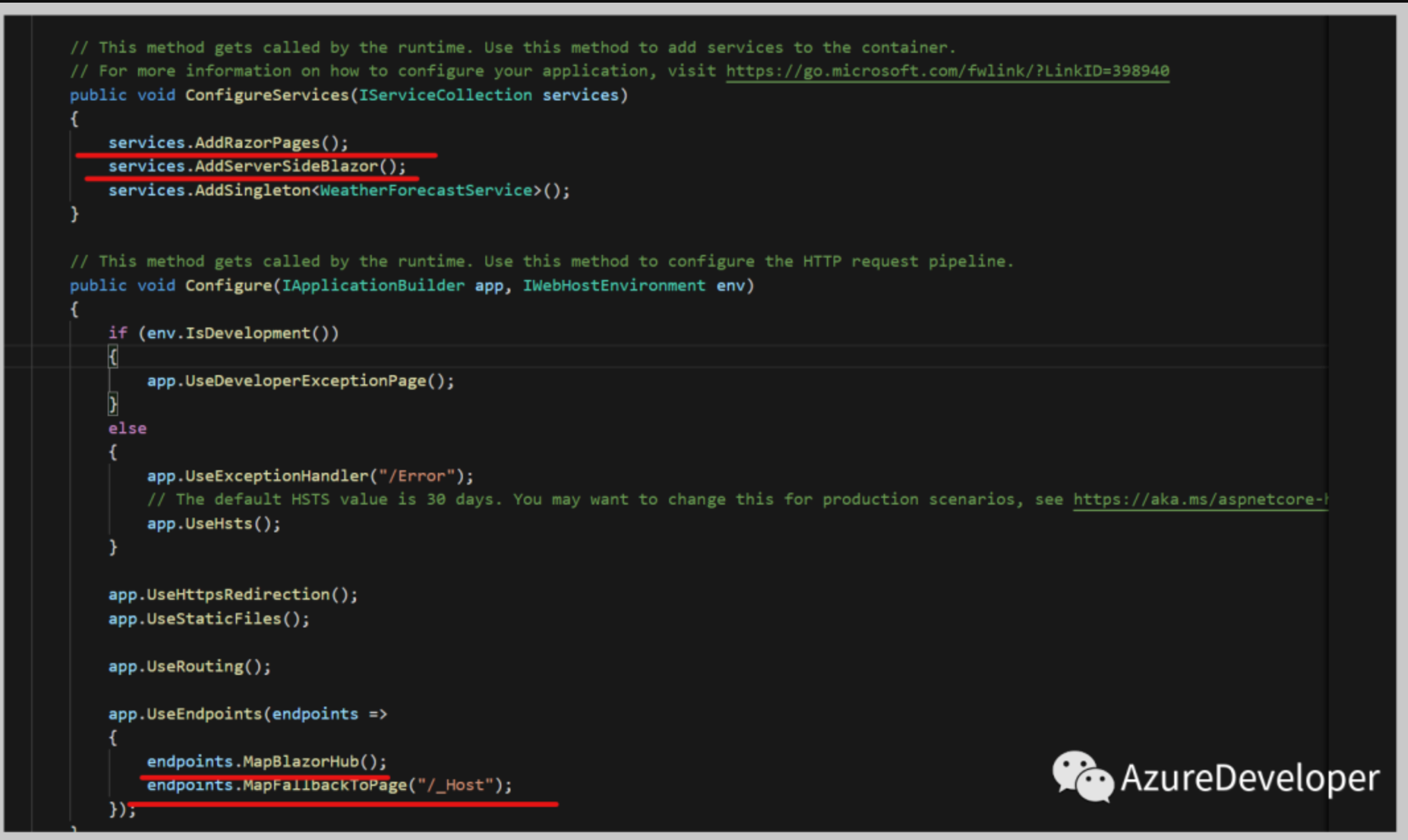
从上述文件可以观察到,从mappingendpoint的时候开始,整个应用的首页是位于项目根目录下的Pages里的_Host.cshtml, 打开_Host.cshtml 文件可以观察到如下所示:
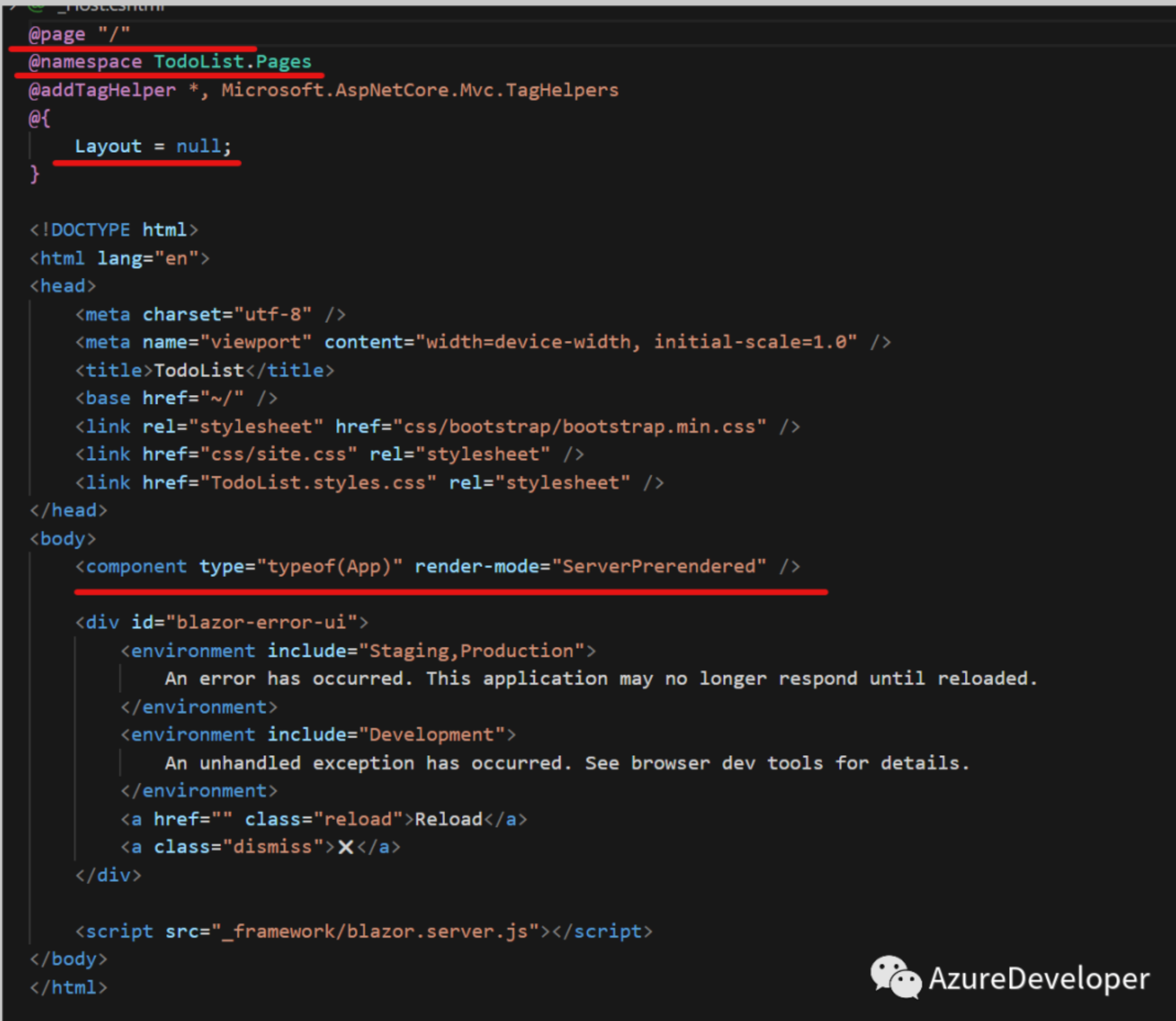
从上述划红线处可以看到:
该页面是一个Razor Pages类型的可以承接路由的页面。
指定了该Razor Pages页面的名称空间
并且由于该文件是一个Razor Page项目中的页面,同时也是在部署的时候用户访问根目录的入口文件,也即是首页,相当于我们之前的index.html, index.jsp, index.asp, index.php 这些页面的作用,同时也需要注意到部署为blazor server入口文件是_Host.cshtml, 但是部署为webassembly是index.html.
从<component type="typeof(App)"> 这一行指明我们首个组件,也即是App.razor.
理解App.razor的内容
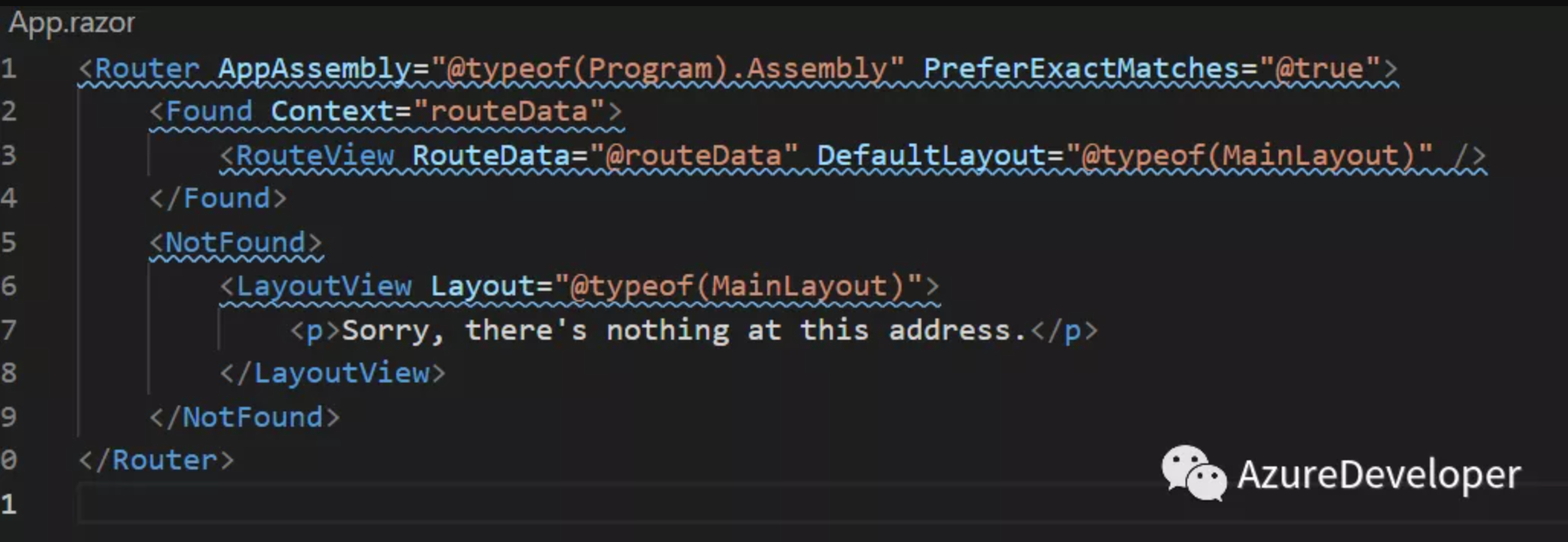
从App.razor的内容可以学习到,整个App.razor 直接使用了Blazor内置的组件Router, 该组件定义了项目需要使用的程序集,也即typeof(Program).Assembly, 之后关于项目所需要的类,名称空间,接口等信息全是从该程序集搜索,另外也可以观察到在blazor中应用组件的模式均使用html形式的标记形式,
例如
<Router.…>
<Found>
</Found>
<NotFound>
</NotFound>
</Route>
同时需要注意在Found组件内,继续使用了组件<RouteView> 同时指定了默认的Layout组件为MainLayout组件。
MainLayout.razor 内容
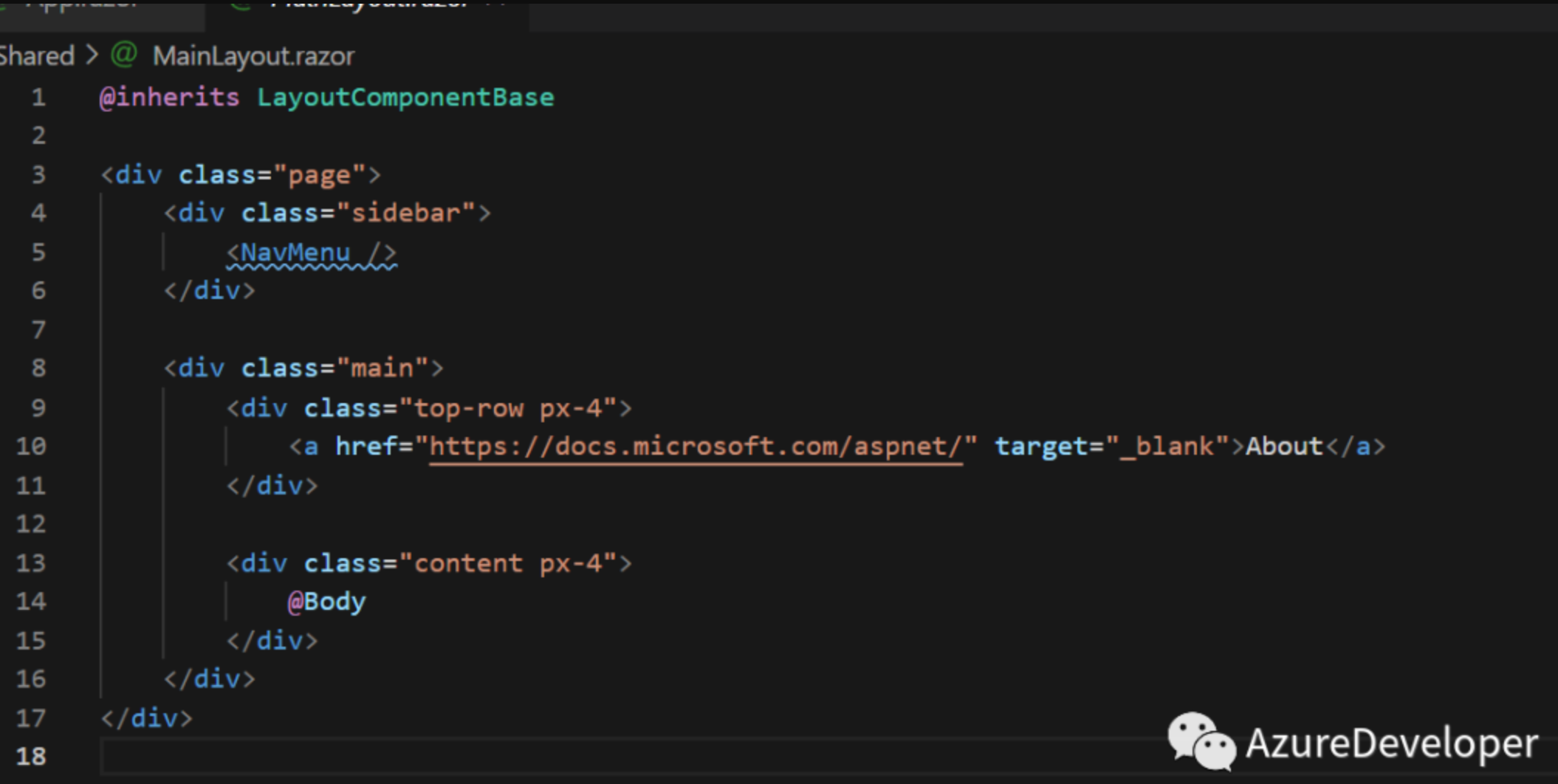
请注意在Mainlayout组件中,使用了内置的组件<NavMenu/> 代表渲染左侧侧菜单。同时在Layout文件中,使用@Body代表渲染内容。
如何使用预定义的组件
关于如何使用预定义的组件,前面我也讲述过了,对于Blazor而言,在UI的部分直接以类似HTML标记一样的语法使用预定义的组件。
如何新建一个自定义的组件
下面我们将自定义一个组件,并逐渐丰富该组件的内容, 完成我们上述如结果图所示的功能。进入到项目的根目录,运行如下的命令:
dotnetnew razorcomponent -n Todo -o Pages
通过该命令即创建了一个新的组件,该命令的意思是创建一个新的razor组件,-n 指定该组件的名称为Todo, -o 指定该组件输出到 Pages目录,这里有一个默认的约定需要遵守,即所有的自定义的带路由的组件必须位于项目根目录下的Pages目录下,可以通过在Startup.cs 中ConfigureServer中传递选项参数进行更改,目前我们项目直接使用这个就好。
还有需要注意的是组件名称首字母必须大写!!!
使用VS Code 打开该文件的内容,我们一一讲解要点:
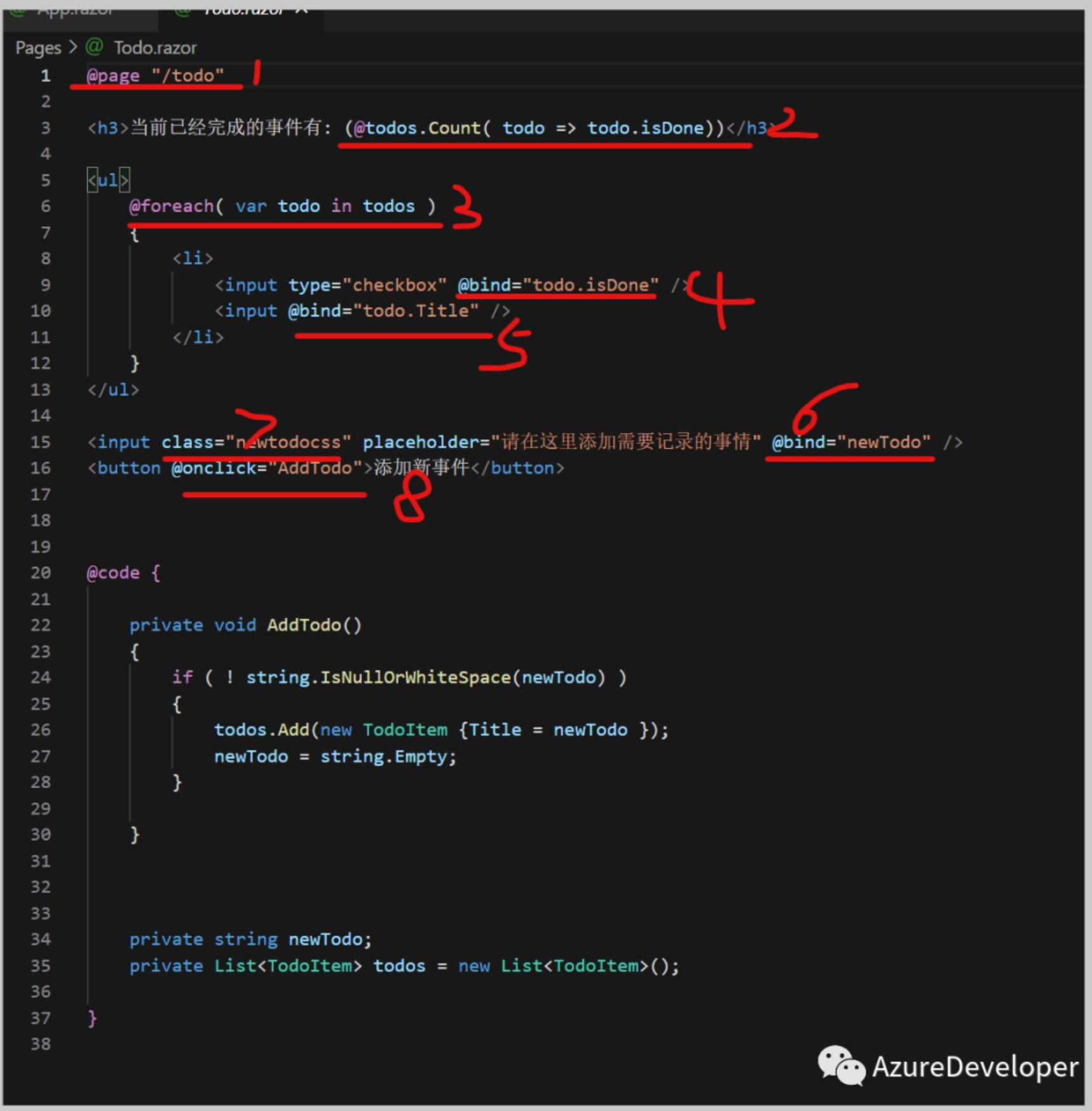
首先看自定义组件的三个主要的部分:
以@+关键字部分:主要用于使用Blazor关键字指定该组件的特性,例如@page 指定该组件是带路由功能的。@using 指令引入其他程序集中名称空间的包, @inject 通过DI引入Service 类,等等。
定义UI的部分: 这个部分使用HTML 标记和C#代码以及Blazor 指令,代码块来定义UI呈现的外观,
定义代码部分:在Blazor中使用@code { } 代码块来定义 代码部分,一个组件中可以拥有多个代码块,可以定义filed, 属性,方法三个类型的内容。
这里有一个很重要的概念需要先期理解:Razor 组件的目的是为了UI输出。所有在Razor组件中的代码都只有两个目的一个是输出UI内容,一个不输出。因此在第二部分中,Razor的表达式一定是要输出内容的,这里大家如果对Razor不熟悉的话,有必要再参考一下前面我翻译整理的Razor 语法参考。
数据绑定
数据绑定是什么?数据绑定的意思是在UI上的一个组件值和组件的属性说这是filed是一起联动的,改变组件filed或者属性的值,UI上的组件值也会相应改变,同时会触发组件重新渲染,这个设计很重要,后面我们就会看到。图片上标红2的地方,我们通过razor 表达式绑定了值,我们并没有在其上绑定任何监听的事件,但是点击列表中的checkbox, 这里的表达值是自动重新计算的,这就是绑定的魅力,希望大家好好理解。
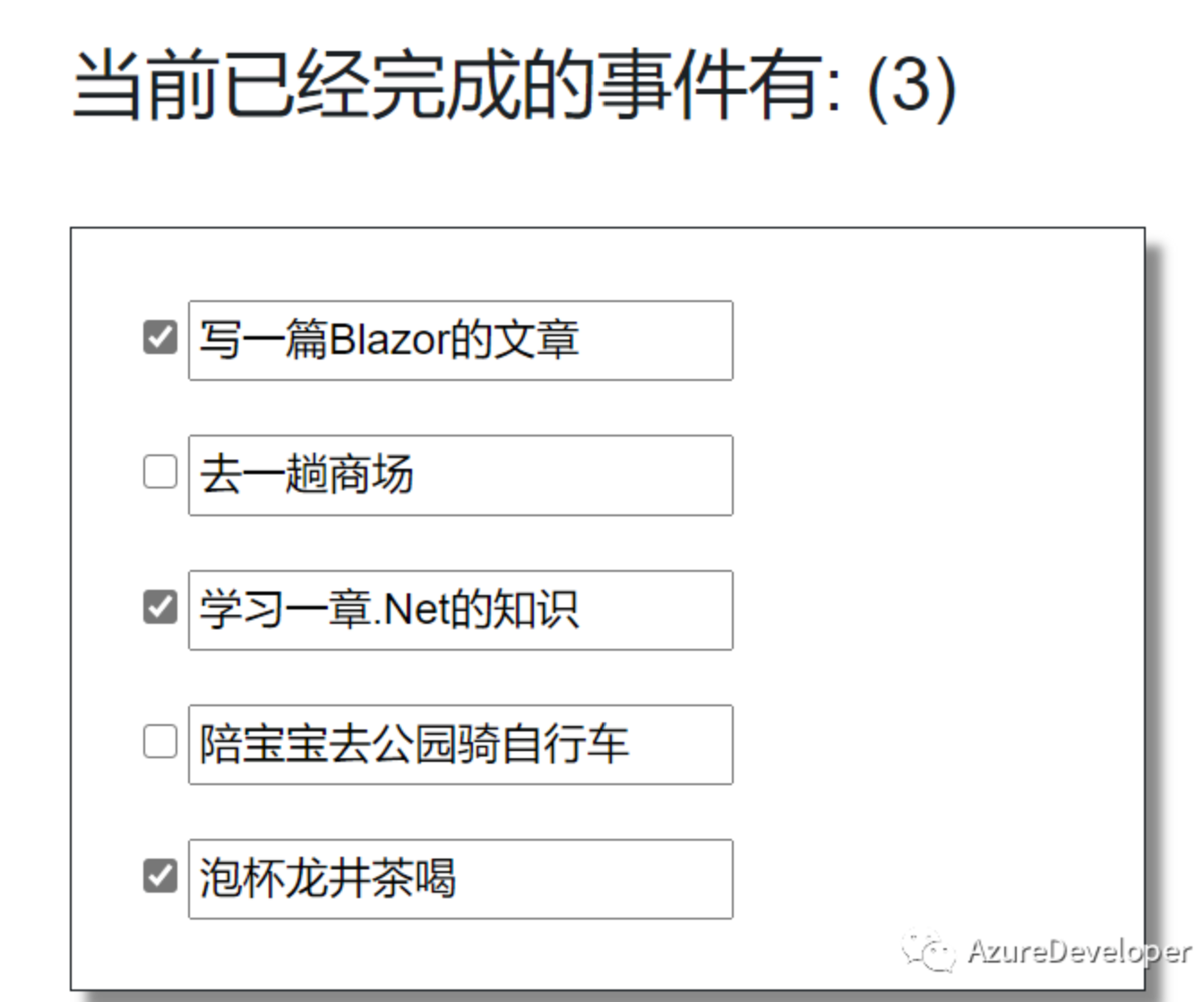
当前显示3, 点击checkbox, 变成4, 但是我们并没有像在javascript中一样需要写监听的事件,然后由事件更改当前已经完成的事件数,这就是数据绑定的结果:
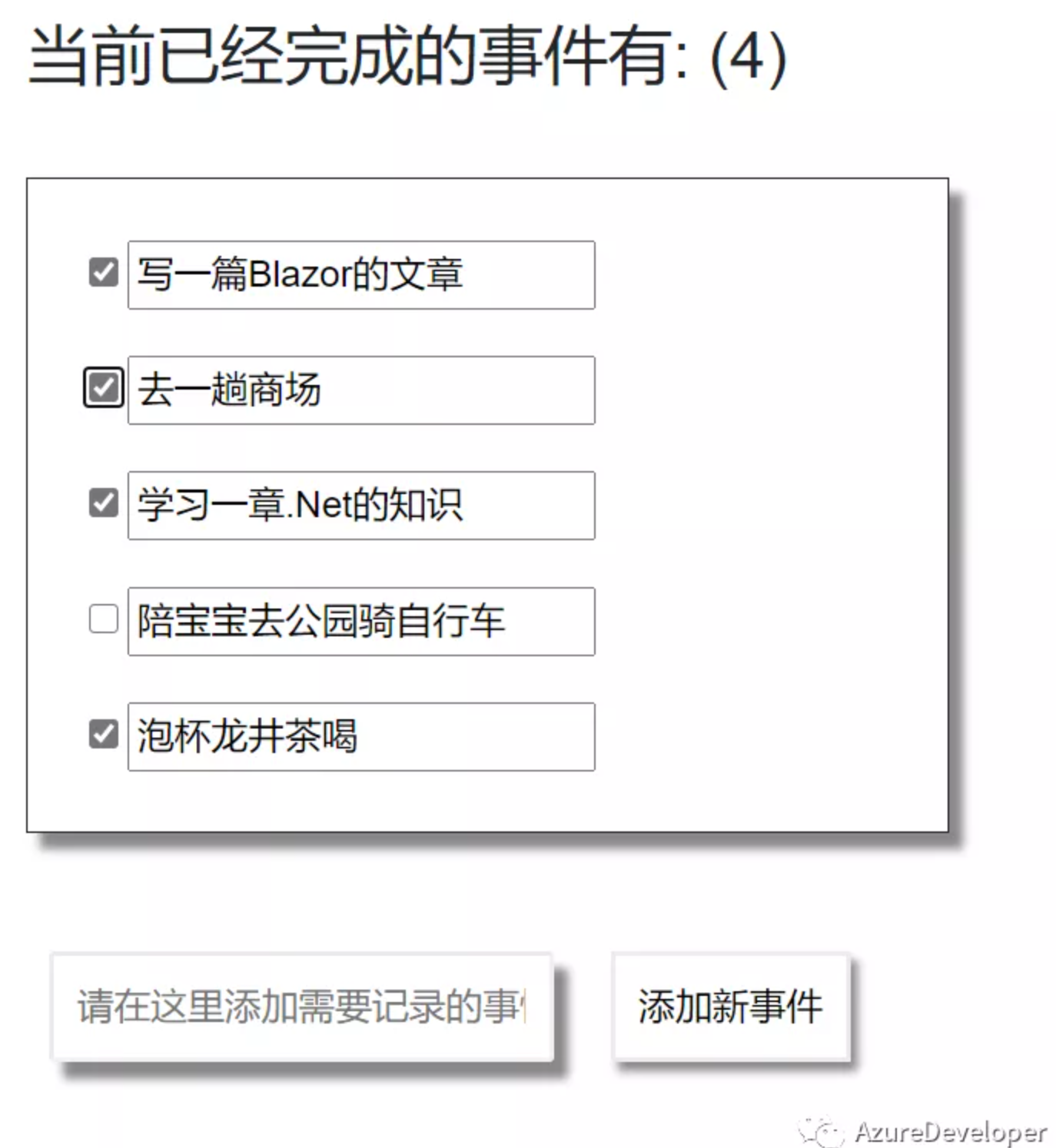
当然数据绑定的模式本身很简单,直接使用指令@bind就可以完成绑定了。例如4, 5, 6都是数据绑定的实例。
监听事件
监听事件以@on{事件名称} = "方法名” 定义一个事件监听,这些事件例如click事件,双击事件,移动鼠标,数据更新等等。部分支持事件参数的事件描述:
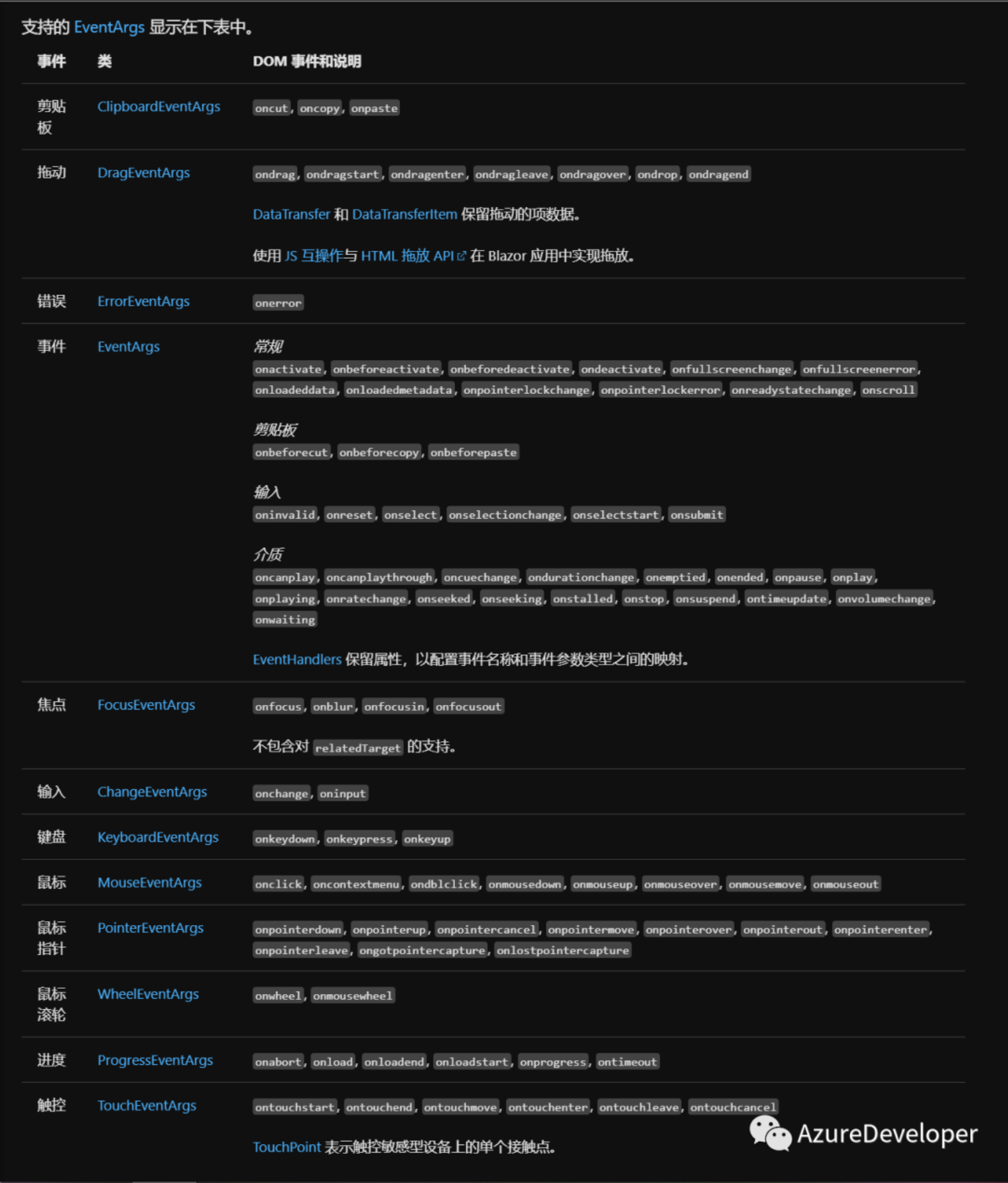
如何使用单独的CSS对自定义组件定义全新外观
如果需要对自定义的组件外观进行重新定义,只需要定义和Razor组件一样名字的css文件,并放置在同一个目录就可以了,例如我们自定义的组件名称叫: Todo.razor, 其CSS文件名称即为Todo.razor.css, 然后在该CSS文件中定义CSS外观就可以了。
Blazor会将组件的CSS自定义的独立文件编译成一个大的CSS文件,并将会重新定义CSS的名字,形成独立的名字,不会和其他组件的定义冲突,如下是使用Edge Developer tool 观察到CSS定义:
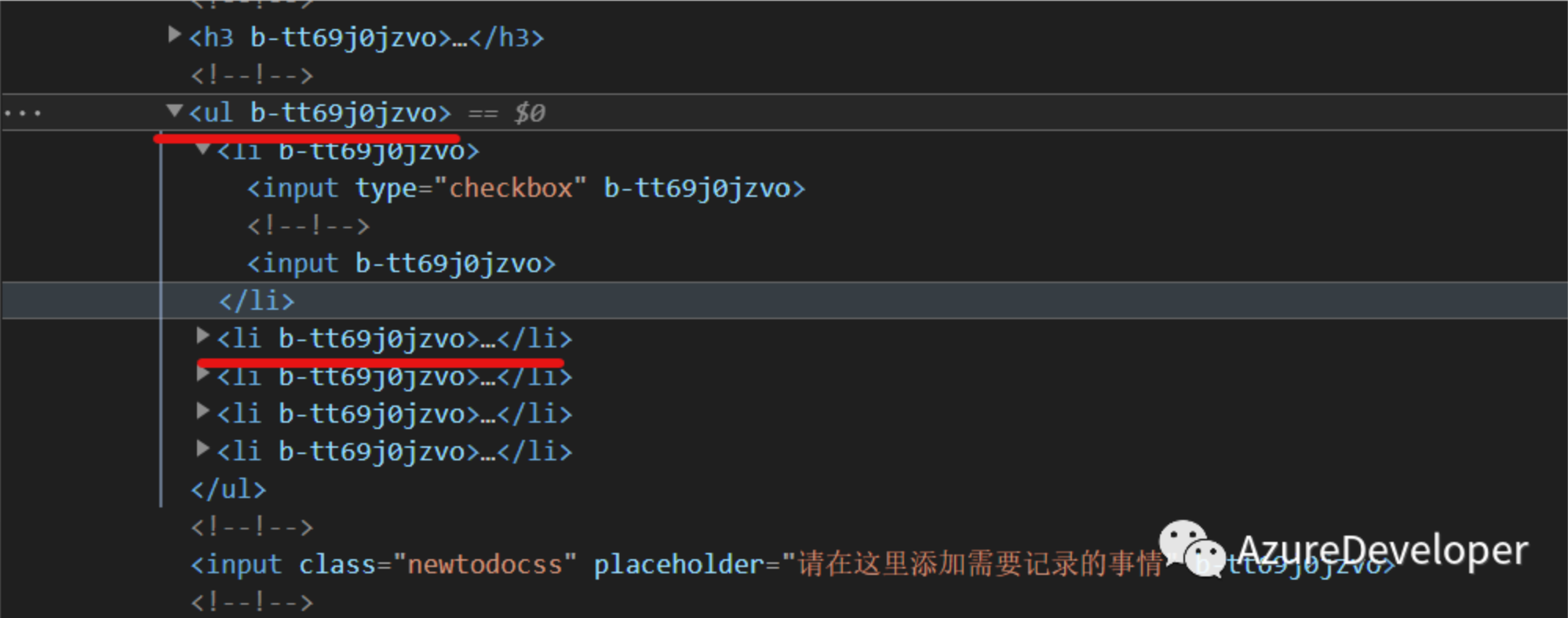
同时Blazor编译后的各个组件的独立的CSS会被放入文件{项目名}.styles.css 的文件中,例如本项目是:
TodoList.styles.css
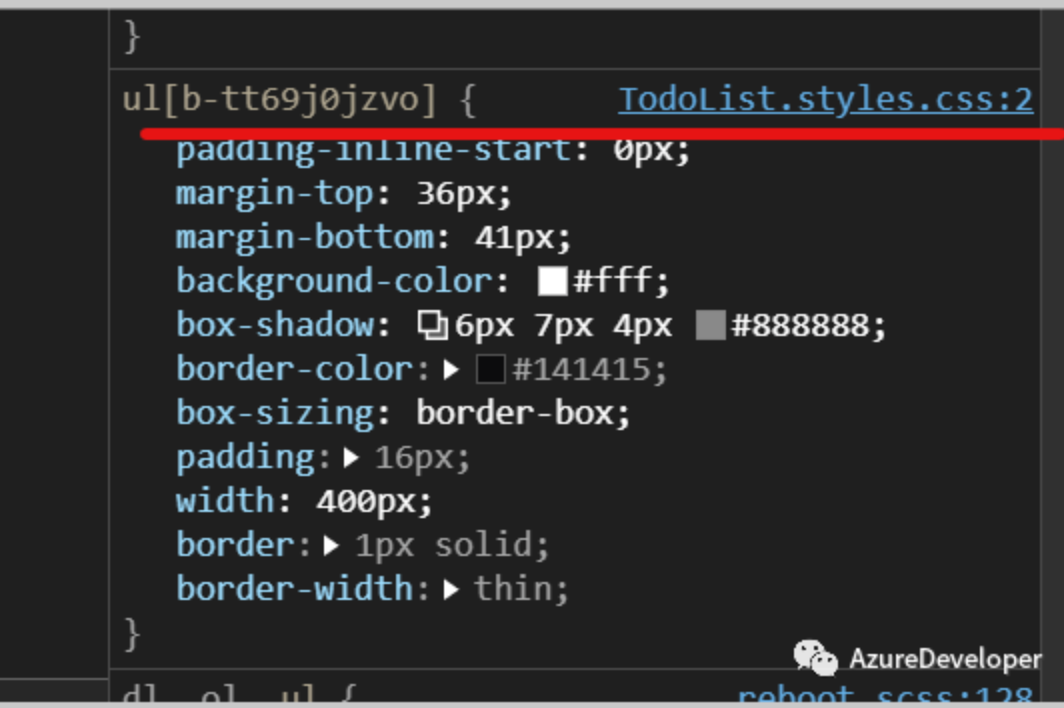
如何深入理解Blazor框架是如何对UI进行渲染
这里要理解的是对于UI的渲染,Blazor 会将所有的组件在内存形成一个基于DOM的图形树,当有组件UI更新事件或者Blazor框架直接会和浏览器的DOM进行沟通,从而直接渲染页面。